Te confrunți cu necesitatea de a transfera un volum mare de date de pe un disc dur pe altul în mediul Linux? În acest caz, ar trebui să iei în considerare utilizarea utilitarului Gparted, special conceput pentru gestionarea partițiilor. Pe lângă abilitatea sa de a modifica structura discurilor, Gparted se remarcă prin capacitatea de a clona rapid orice partiție pe diverse unități (sau chiar de a duplica partiții pe același disc), ceea ce îl transformă într-un instrument ideal pentru migrarea unei instalări Linux pe un alt suport de stocare.
Procesul de copiere a partițiilor cu Gparted este simplu, dar necesită ca partițiile cu care lucrezi să nu fie montate. Este esențial ca discul dur pe care îl manipulezi să nu fie în uz de către sistemul operațional principal. Deși poți instala Gparted în distribuția ta Linux și să-l utilizezi de acolo, cea mai sigură abordare este să folosești un sistem live. Un sistem live garantează că nici o partiție nu este activă și, prin urmare, nu există riscul de erori.
Pașii Pregătitori
Pentru a porni de pe un mediu live, descarcă cea mai recentă imagine ISO Gparted. De asemenea, pregătește un stick USB cu o capacitate minimă de 1 GB și descarcă cea mai recentă versiune a utilitarului Etcher USB.
Crearea Mediului Live
Introdu stick-ul USB și lansează Etcher pentru a începe crearea mediului live. În Etcher, selectează fișierul ISO și apasă butonul „flash” pentru a scrie imaginea pe stick. După ce Etcher finalizează procesul, repornește computerul și intră în BIOS. Modifică ordinea de bootare în BIOS astfel încât sistemul să pornească de pe stick-ul USB cu Gparted live.
Lansarea Gparted Live
Deși mediul live Gparted oferă o interfață grafică, el nu pornește direct în acest mod. Parcurge pașii afișați pe ecran pentru a selecta limba și configurația tastaturii. Apoi, introdu comanda „startx” în prompt, și vei accesa mediul grafic live. În cadrul acestuia, localizează și deschide instrumentul de partiționare Gparted printr-un dublu click.
La deschidere, Gparted va analiza toate discurile conectate la sistem. Folosind meniul drop-down, selectează discul de pe care vrei să copiezi datele. În exemplul nostru, discul sursă este /dev/sda, iar discul de destinație este /dev/sdb.
Copierea Structurii Partițiilor
O metodă eficientă de a transfera o instalare Linux de pe un hard disk pe altul este prin utilizarea funcției „copiere partiție” din Gparted. Asigură-te că discul pe care copiezi partițiile este gol. Pentru a goli discul, poți utiliza un terminal și ghidul nostru despre ștergerea în siguranță a unui hard disk. După finalizare, revino la Gparted și selectează discul de destinație (în exemplul nostru, /dev/sdb).
Accesează „Dispozitiv” și apoi „creează tabel de partiții”. Este important ca discul de destinație să aibă același tip de tabel de partiții ca și discul sursă. Dacă /dev/sda este o partiție GPT cu EFI, /dev/sdb trebuie să fie la fel.
În loc să creezi o partiție nouă pe /dev/sdb, revino la meniul de selecție a discurilor și selectează /dev/sda. Identifică partiția care conține datele tale. Pentru exemplul nostru, vom copia directorul /home, identificat ca /dev/sda2.
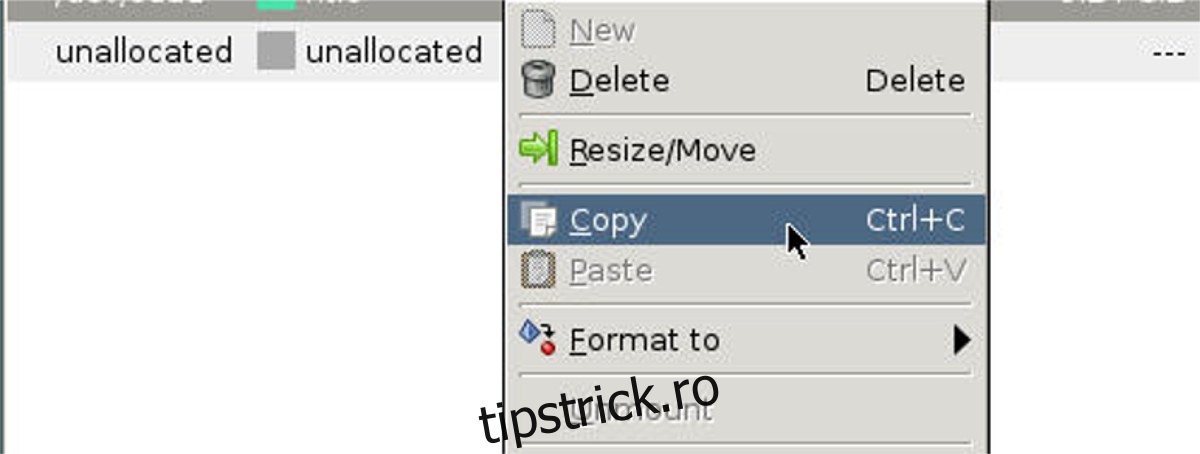
Click dreapta pe partiție și alege „copiere” (sau Ctrl + C). Apoi, selectează din nou /dev/sdb din meniul discurilor. Click dreapta în spațiul liber și alege „lipire” (sau Ctrl + V). Această acțiune va iniția procesul de copiere a partiției, care va dura în funcție de dimensiunea acesteia. Permite-i lui Gparted să finalizeze procesul și datele tale vor fi mutate pe noul disc!
Poți repeta acești pași pentru a copia mai multe partiții de pe un disc pe altul.
Odată ce Gparted finalizează copierea, poți închide programul. Apoi, repornește computerul. Toate datele tale ar trebui să fie acum pe noul disc.
Alternativa DD
Pe lângă Gparted, există și alte metode pentru a transfera o instalare Linux. Un mod rapid și eficient de a clona direct o partiție este utilizând utilitarul DD. Pentru aceasta, deschide un terminal și utilizează comanda lsblk pentru a identifica discurile din sistem. Ca și în cazul Gparted, discul sursă este /dev/sda, iar discul de destinație este /dev/sdb. Pentru a clona partiția /home de pe discul sursă, trebuie să golești discul de destinație.
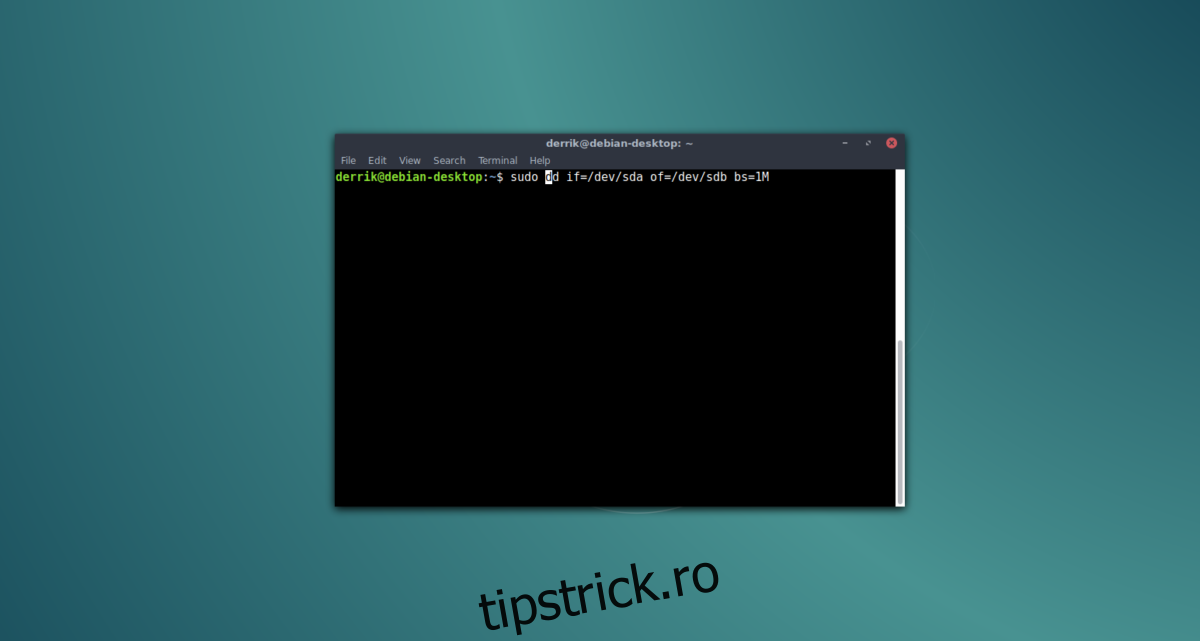
După ce /dev/sdb este gol, utilizează comanda parted pentru a crea un nou tabel de partiții.
sudo parted /dev/sdb
Creează un nou tabel de partiții, asigurându-te că este identic cu cel al discului sursă (GPT pentru EFI, respectiv MS-DOS pentru MBR).
Pentru EFI/GPT:
mklabel gpt
quit
Pentru BIOS/MBR:
mklabel msdos
quit
Apoi, utilizează comanda DD pentru a iniția copierea de la /dev/sda la /dev/sdb.
sudo dd if=/dev/sda of=/dev/sdb bs=1M
Când terminalul devine din nou disponibil, procesul DD este finalizat.